Hoe voeg je koptekst, voettekst en afbeelding in de koptekst in of verwijder je deze in Excel?
Moet je paginanummers invoegen in het gedrukte werkboek, evenals de auteursnaam, huidige datum en bestandsnaam? Het Koptekst/Voettekst-commando van Microsoft Excel kan je helpen om informatie weer te geven in de koptekst of voettekst bovenaan of onderaan elke gedrukte pagina. Je kunt ook afbeeldingen toevoegen in de koptekst, zoals het logo van je bedrijf, enz.
Voeg koptekst en voettekst in met Koptekst- & Voettekstgereedschappen
Voeg afbeelding of logo's in de koptekst of voettekst in
Verwijder elk soort koptekst of voettekst
Voeg koptekst en voettekst in met Koptekst- & Voettekstgereedschappen
Je kunt deze stappen volgen om eenvoudig een koptekst en voettekst in Excel in te voegen.
1. Klik op Invoegen > Koptekst & Voettekst om de Koptekst- & Voettekstgereedschappen in de werkbalk te activeren.
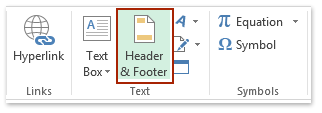
2. Ga naar het tabblad Ontwerp onder Koptekst- & Voettekstgereedschappen en selecteer vervolgens het type koptekst of voettekst dat je nodig hebt. In ons geval klikken we op Koptekst > Vertrouwelijk, 1/11/2016, Pagina 1. Zie screenshot:

Opmerking: Je kunt ook een aangepaste koptekst of voettekst typen in het koptekstvak of voettekstvak naar behoefte. Zie screenshot:

Voeg werkboekinformatie in (werkboeknaam, werkbladnaam, gebruikersnaam, enz.) als koptekst en voettekst
Als je Kutools voor Excel hebt geïnstalleerd, kun je eenvoudig de informatie van het huidige werkboek invoegen als koptekst of voettekst, zoals de naam van het werkboek, de naam van het werkblad, het opslagpad van het werkboek, gebruikersnaam, enz. Doe het volgende:
Kutools voor Excel - Geleverd met meer dan 300 essentiële tools voor Excel. Geniet van permanent gratis AI-functies! Download nu!
1. Klik op Kutools Plus > Werkboek > Werkboekinformatie invoegen.
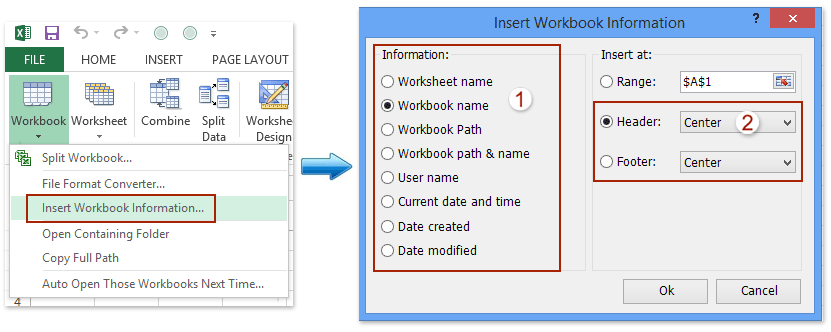
2. Selecteer in het venster Werkboekinformatie invoegen één van de huidige werkboekinformatie in de sectie Informatie, vink Koptekst of Voettekst optie aan en specificeer de positie van de koptekst/voettekst, en klik op de knop Ok. Zie bovenstaande screenshot:
En nu wordt de gespecificeerde werkboekinformatie onmiddellijk ingevoegd als koptekst of voettekst.
Kutools voor Excel - Boost Excel met meer dan 300 essentiële tools. Geniet van permanent gratis AI-functies! Nu verkrijgen
Voeg afbeelding of logo's in de koptekst of voettekst in
Soms wil je bepaalde afbeeldingen bovenaan het werkblad op elke gedrukte pagina tonen, zoals het bedrijfslogo, of andere. Je kunt dit doen met de volgende stappen:
1. Klik op Invoegen > Koptekst & Voettekst om de Koptekst- & Voettekstgereedschappen te activeren.
2. Selecteer de positie in de koptekstsectie of voettekstsectie en klik op Ontwerp > Afbeelding. Zie screenshot:

2. Nu verschijnt het venster Afbeeldingen invoegen, selecteer de bron van de afbeelding naar behoefte. In ons voorbeeld selecteren we de optie Uit een bestand en klikken we op de knop Bladeren . Zie screenshot:
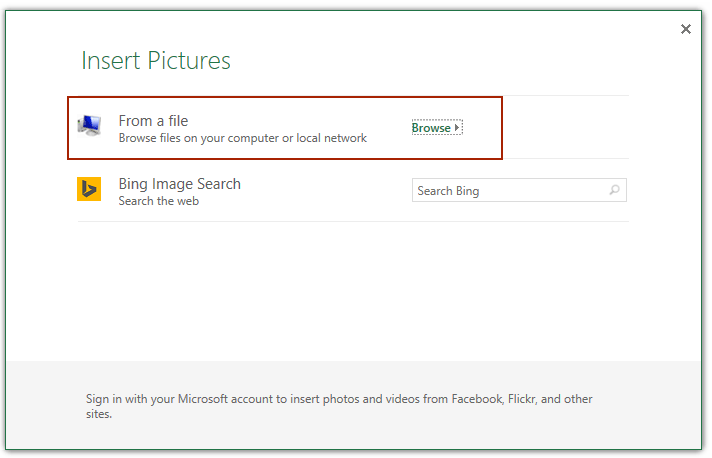
Opmerking: Als je Excel 2010 of oudere versies gebruikt, verschijnt dit dialoogvenster niet. Sla deze stap dan over.
3. Zoek en selecteer in het venster Afbeelding invoegen het specifieke logo of de afbeelding die je wilt invoegen als koptekst of voettekst en klik op de knop Invoegen. Zie screenshot:

4. En nu is de tekstreeks &[Afbeelding] ingevoegd in de koptekst of voettekst. Klik op een willekeurige cel in het actieve werkblad en je zult zien dat het logo of de afbeelding is ingevoegd als koptekst of voettekst. Zie screenshot:

Opmerking: Na het invoegen van een afbeelding als koptekst/voettekst kun je deze formatteren door de afbeelding te selecteren, te klikken op Ontwerp > Afbeelding opmaken, en vervolgens te formatteren in het venster Afbeelding opmaken. Zie screenshot:
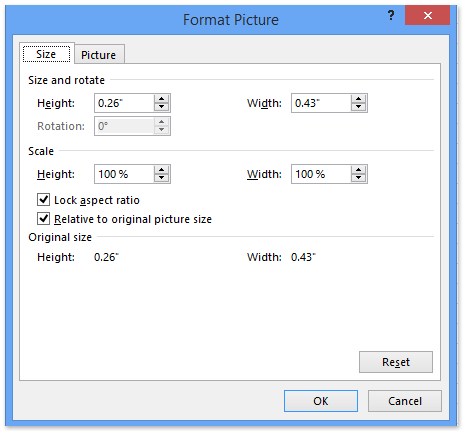
Verwijder elk soort koptekst of voettekst
Als je de koptekst uit het werkblad wilt verwijderen, plaats dan de cursor op de plek waar de koptekst/voettekst is ingevoegd en klik op Ontwerp > Koptekst (of Voettekst) > geen onder Koptekst- & Voettekstgereedschappen. Hetzelfde geldt voor het verwijderen van de voettekst.
Beste productiviteitstools voor Office
Verbeter je Excel-vaardigheden met Kutools voor Excel en ervaar ongeëvenaarde efficiëntie. Kutools voor Excel biedt meer dan300 geavanceerde functies om je productiviteit te verhogen en tijd te besparen. Klik hier om de functie te kiezen die je het meest nodig hebt...
Office Tab brengt een tabbladinterface naar Office en maakt je werk veel eenvoudiger
- Activeer tabbladbewerking en -lezen in Word, Excel, PowerPoint, Publisher, Access, Visio en Project.
- Open en maak meerdere documenten in nieuwe tabbladen van hetzelfde venster, in plaats van in nieuwe vensters.
- Verhoog je productiviteit met50% en bespaar dagelijks honderden muisklikken!
Alle Kutools-invoegtoepassingen. Eén installatieprogramma
Kutools for Office-suite bundelt invoegtoepassingen voor Excel, Word, Outlook & PowerPoint plus Office Tab Pro, ideaal voor teams die werken met Office-toepassingen.
- Alles-in-één suite — invoegtoepassingen voor Excel, Word, Outlook & PowerPoint + Office Tab Pro
- Eén installatieprogramma, één licentie — in enkele minuten geïnstalleerd (MSI-ready)
- Werkt beter samen — gestroomlijnde productiviteit over meerdere Office-toepassingen
- 30 dagen volledige proef — geen registratie, geen creditcard nodig
- Beste prijs — bespaar ten opzichte van losse aanschaf van invoegtoepassingen